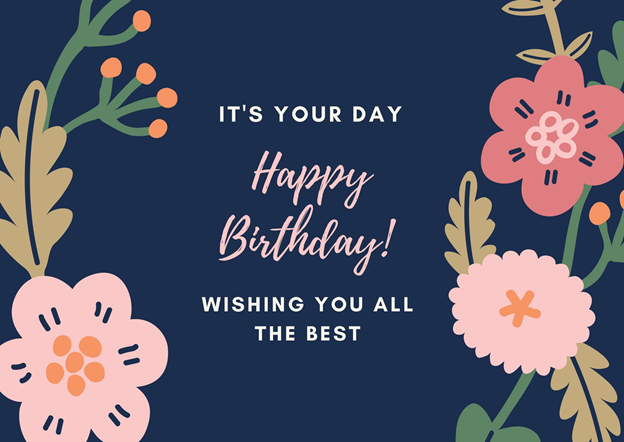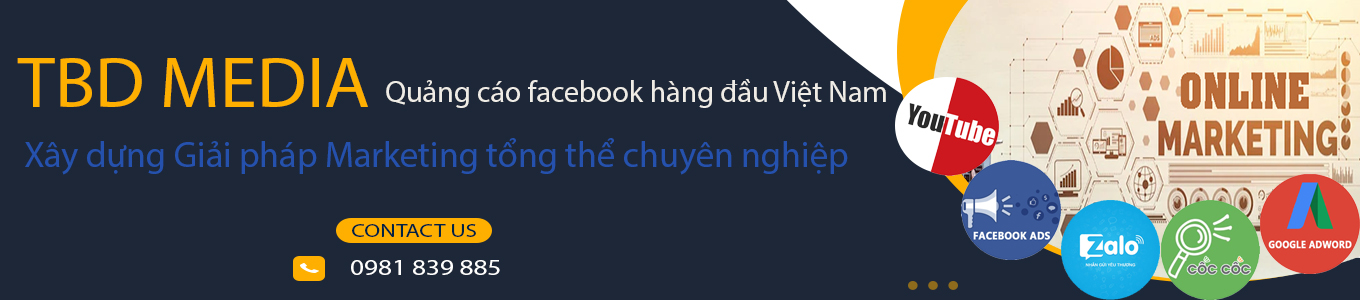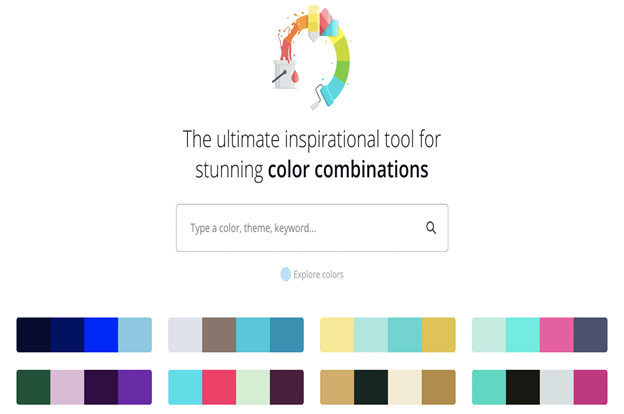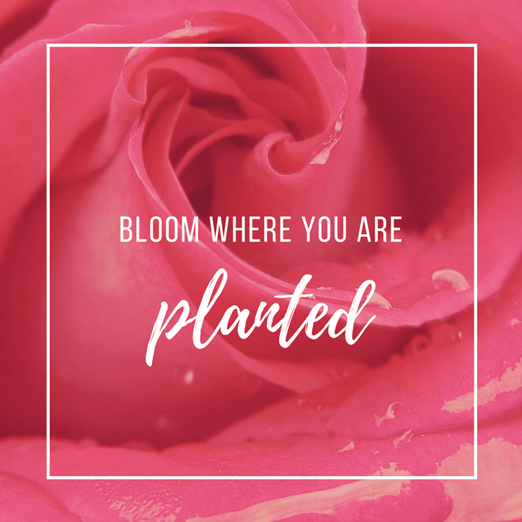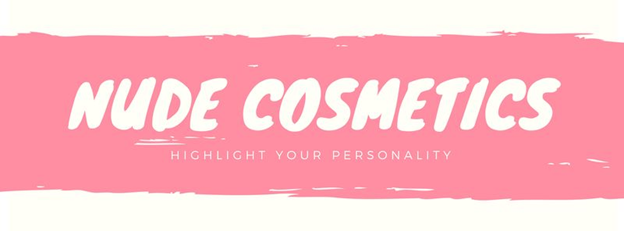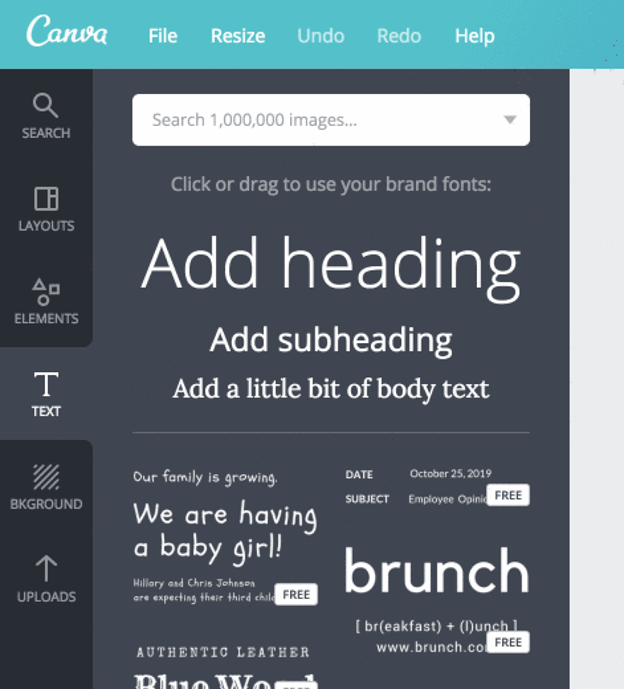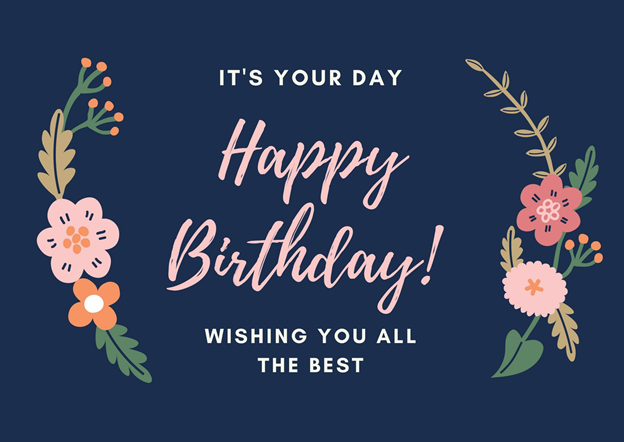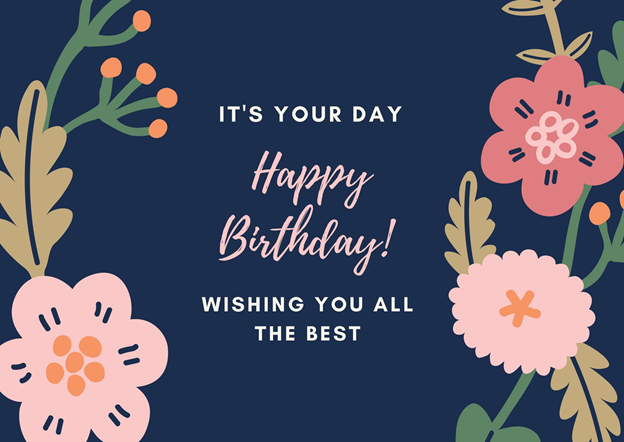Bạn đã nghĩ ra ý tưởng cho những mẫu thiết kế đầy sáng tạo của mình. Canva sẽ giúp biến trí tưởng tượng của bạn thành một thiết kế hoàn chỉnh chỉ trong vài phút qua các bước hướng dẫn chi tiết dưới đây.
Các mẫu có sẵn (Templates) của Canva đáp ứng nhanh chóng các nhu cầu về thiết kế: chúng có thể tùy chỉnh hoàn toàn, vì vậy bạn có thể thay đổi màu sắc, hình ảnh và nhiều thứ khác để phù hợp với tiêu chí của mình. Canva hiện nay đã có sẵn hàng nghìn mẫu đáp ứng mọi nhu cầu thiết kế của người dùng.
Nhưng đôi khi bạn lại muốn tạo một mẫu mới hoàn toàn khác với những mẫu có sẵn của Canva. Vậy làm cách nào Canva có thể giúp bạn làm điều đó?
Trong bài viết này, Canva sẽ hướng dẫn bạn:
- Cách tạo một mẫu thiết kế hoàn toàn mới trên Canva
- Các mẹo để làm đẹp thiết kế của bạn
- Cách chọn kích thước cho thiết kế của bạn
- Cách tạo background cho thiết kế của bạn
- Cách để thêm chữ, hình ảnh, v.v.
Mẹo thiết kế: Phác thảo sơ thiết kế của bạn trên giấy trước khi bắt đầu sẽ giúp bạn có được tầm nhìn tốt hơn. Phác thảo không cần thiết phải hoàn hảo. Hãy xem xét những gì bạn muốn có trong thiết kế của bạn, và đặt chúng ở đâu là đẹp nhất.
Bạn đã sẵn sàng chưa? Hãy bắt đầu nào.
- Chọn kích thước chuẩn cho thiết kế của bạn
Để bắt đầu, bạn hãy chọn kiểu thiết kế mong muốn từ trang chủ của Canva. Những kiểu có sẵn được điều chỉnh có kích thước tối ưu cho từng mẫu bạn muốn, từ những mẫu cho các bài đăng trên mạng xã hội cho tới tờ rơi và nhiều mẫu khác. Hoặc bạn có thể sử dụng chức năng tùy chỉnh kích thước của Canva. Bạn có thể chọn kích thước theo pixels, mm hoặc inches tùy thích.
- Chọn background
Background của bạn có thể là màu hoặc hình ảnh tùy vào sở thích của bạn.
Background màu
Mẹo thiết kế: Mỗi màu sắc thể hiện một câu chuyện và tính cách khác nhau. Màu tím thể hiện sự cá tính, màu cam thì liên quan tới hoạt động và màu xanh lá gợi lên hình ảnh thiên nhiên. Hãy nghĩ xem màu nào là phù hợp với mục đích thiết kế của bạn. Bạn có thể sử dụng công cụ kết hợp màu của Canva để được hỗ trợ về bảng màu nhé.
Và tất nhiên, background màu trắng luôn là lựa chọn an toàn cho bạn.
Để chọn màu, bạn sử dụng công cụ Chọn màu trong thanh công cụ ở đầu trình chỉnh sửa.
Background hình ảnh
Để sử dụng hình ảnh làm background, trước tiên bạn hãy thêm lưới kích thước. Khi được đặt trên lưới, bạn có thể thay đổi kích cỡ, cắt, xoay và tạo lớp hình ảnh để tạo ra nhiều hiệu ứng hình ảnh khác nhau.
Tiếp theo, tìm kiếm Hình ảnh mong muốn hoặc tải lên hình ảnh của bạn. Sau đó kéo và thả hình ảnh của bạn vào lưới: Canva sẽ tự điều chỉnh kích thước phù hợp.
Bạn có thể thêm bộ lọc để thay đổi độ sáng, độ bão hòa và độ trong của ảnh. Điều này có thể giúp khi phân lớp văn bản và các yếu tố hình ảnh khác.
Mẹo thiết kế: Bạn có thể thêm hình nền hoặc hình ảnh nổi bật vào thiết kế của mình.
Sử dụng hình ảnh cho background có thể hỗ trợ bạn trong việc truyển tải nội dung thiết kế. Nếu hình ảnh bạn sử dụng cho background có quá nhiều nội dung thì sẽ rất khó trong việc chèn thêm văn bản hay hình ảnh minh họa vào thiết kế. Khi bạn chọn hình ảnh cho background, tốt nhất hãy xem xét kết cấu hơn là cấu trúc. Bạn có thể cắt nhiều hình ảnh với nhau để tạo nên một kết cấu hoàn chỉnh – bằng cách này bạn có thể loại bỏ những khoảng trống hoặc những yếu tố hình ảnh dư thừa.
Hình ảnh dưới đây sử dụng một bức ảnh cận cảnh của một bông hồng để tạo sự thú vị về kết cấu cho thiết kế, nhưng vai trò chính của nó là hoạt động như một phương tiện để nhấn cho văn bản.
Hình ảnh đại diện trở thành trọng tâm thiết kế của bạn: hình ảnh này nằm ở vị trí cao theo thứ tự phân cấp trực quan. Sử dụng lưới đơn hoặc chia ô để áp dụng hình ảnh đại diện thông minh và giúp nội dung của bạn được truyền tải tốt hơn.
Hình ảnh dưới đây sử dụng lưới để cân bằng thứ tự phân cấp trực quan của thiết kế. Mắt của người nhìn sẽ được tập trung vào hình ảnh hơn.
3. Thêm vào các yếu tố hình ảnh
Thiết kế của bạn có thể bao gồm văn bản, biểu tượng, hình ảnh hoặc hình minh họa. Những yếu tố này phải được bố trí sao cho hợp lý để tạo nên 1 thiết kế ấn tượng.
Nhà thiết kế đồ họa của Canva, Lynneal Santos nói rằng quan trọng chính là sự hài hòa. “Xem xét kỹ sự hài hòa và kết hợp của tất cả các yếu tố trong thiết kế của bạn. Khi bạn tạo ra các yếu tố hình ảnh, hãy tự hỏi rằng các yếu tố có hài hòa với nhau không? Phần nào là trung tâm của thiết kế? Và phải đảm bảo rằng các yếu tố không quá gần nhau cũng như gần sát ngoài rìa của trang.
Mẹo quan trọng nhất chính là: “Giữ đơn giản.” Đừng thêm quá nhiều yếu tố vào thiết kế của bạn bởi vì nó sẽ tạo ra sự nhầm lẫn về thông điệp mà bạn muốn truyền tải. Đây chính là thứ mà các nhà thiết kế gọi là thứ tự phân cấp trực quan, nghĩa là sắp xếp các yếu tố theo tầm quan trọng của nó. Cố gắng thử nhiều màu sắc, kích thước và các vị trí đặt khác nhau nhằm tìm ra phương án tốt nhất cho thiết kế của bạn.
Nếu bạn muốn thêm ảnh vào thiết kế của mình, hãy thử sử dụng một trong các khung của Canva. Bạn có thể tìm thấy chúng dưới “yếu tố” trong bảng điều khiển bên cạnh.
Mẹo thiết kế: Khai thác sức mạnh của không gian âm. Không gian âm còn được gọi là không gian trắng, nó có thể là bất kỳ khu vực nào trong một thiết kế mà nơi đó không có văn bản, hình ảnh hoặc tô điểm (không gian này không nhất thiết phải là màu trắng). Các nhà thiết kế rất thích không gian âm vì nó có thể giúp tạo nhóm, thêm nhấn mạnh và cải thiện mức độ dễ đọc.
4. Chọn font chữ
Giao diện phông chữ của bạn có thể có tác động rất lớn đến thiết kế của bạn. Ví dụ như kiểu chữ vui tươi này: rất hoàn hảo cho một thương hiệu mỹ phẩm thú vị. Nhưng không hề lý tưởng chút nào cho một công ty luật.
Chọn font chữ là một công việc không hề đơn giản. Nhưng thiết kế của bạn có thể cần nhiều hơn một kiểu chữ. Canva khuyên bạn không bao giờ sử dụng nhiều hơn hai phông chữ trong một thiết kế, vì quá nhiều phông chữ sẽ làm cho thiết kế trông “lộn xộn”. Bạn nên chọn những font chữ bổ sung để tạo thêm điểm nhấn nhưng phải phù hợp với font chính.
Canva có hàng trăm kết hợp font chữ được cài đặt sẵn để bạn chọn. Bạn có thể tìm thấy chúng trong tab Văn bản trong bảng điều khiển bên cạnh.
Hoặc bạn có thể tự kết hợp font của riêng bạn. Lưu ý rằng, đơn giản là tốt nhất: nếu bạn đang chọn một font chữ phức tạp, hãy đảm bảo bạn ghép font chữ đó với font chữ đơn giản hơn để thiết kế của bạn được cân bằng. Công cụ Kết hợp font chữ của Canva có thể giúp ích và các kết hợp truyền thống như font chữ sans serif và font chữ serif được đánh giá rất cao.
Bạn cũng phải lưu ý rằng nếu phông chữ của bạn quá phức tạp, chúng có thể làm xao nhãng người đọc khỏi thông điệp mà bạn muốn truyền tải.
Mẹo thiết kế: Phân cấp Typographic (Nghệ thuật chữ) thiết lập tầm quan trọng của các yếu tố trong thiết kế. Bằng cách áp dụng các font chữ, màu sắc và tỷ lệ khác nhau cho văn bản của bạn, bạn có thể thay đổi đáng kể cách thông tin của bạn muốn truyền tải.
Bạn không nhất thiết phải bỏ ra hàng trăm giờ để học thiết kế. Tuy nhiên, chắc bạn cũng biết, bạn càng luyện tập thì sẽ càng làm tốt hơn. Vì vậy, bạn đừng nên cảm thấy hụt hẫng nếu thiết kế đầu tay của bạn không được như ý muốn. Thay vào đó, hãy cứ tiếp tục luyện tập và sớm muộn bạn sẽ thành công thôi.